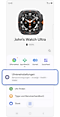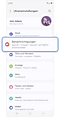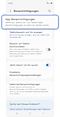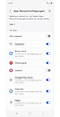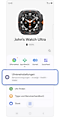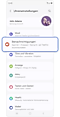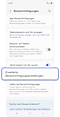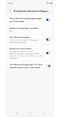So verwaltest du Benachrichtigungen auf deinem tragbaren Gerät mit deinem Samsung Galaxy Smartphone oder deiner Uhr
Du kannst auf deinem Galaxy Smartphone oder deiner Uhr festlegen, welche Apps Benachrichtigungen senden können, damit du nur die gewünschten Benachrichtigungen erhältst. Die nachfolgende Anleitung erklärt die verschiedenen Möglichkeiten für die Aktivierung und Deaktivierung von App-Benachrichtigungen.
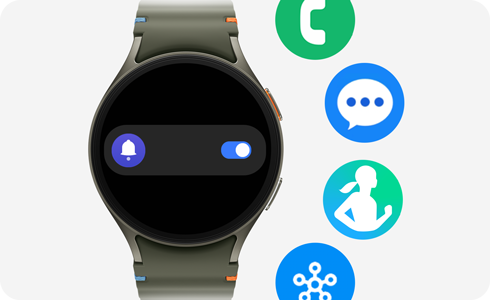
Hinweise:
- Dein Galaxy Smartphone und deine Galaxy Watch müssen gekoppelt sein, bevor du festlegen kannst, welche Benachrichtigungen auf deiner Galaxy Watch angezeigt werden sollen.
- Die verfügbaren Bildschirme und Einstellungen können je nach Anbieter oder Gerätemodell variieren.
Wähle aus, welche Apps dir Benachrichtigungen senden dürfen, und passe die Anzeige der Benachrichtigungen auf deiner Galaxy Watch an.
App-Benachrichtigungen aktivieren
Erweiterte Benachrichtigungseinstellungen
- Neue Benachrichtigungsanzeige auf Ziffernblatt: Zeigt eine eingegangene Benachrichtigung auf dem Ziffernblatt an.
- Benachrichtigungen vorlesen: Wenn Audiogeräte direkt mit deiner Galaxy Watch verbunden sind und die Bixby-Funktion aktiviert ist, liest Bixby die Benachrichtigungen vor.
- Mit Details anzeigen: Zeigt automatisch die Details neuer Benachrichtigungen an.
- Bildschirm einschalten: Schaltet den Bildschirm ein, wenn du eine Benachrichtigung erhältst, es sei denn, der Modus „Lautlos“ ist aktiviert.
- Uhr-Benachrichtigungen für neue Telefon-Apps autom. aktivieren: Sendet Benachrichtigungen sowohl an deine Galaxy Watch als auch an dein Smartphone.
* Diese Funktion muss manuell aktiviert werden.
Auswählen der Apps, die Benachrichtigungen auf deinem tragbaren Gerät senden dürfen, mit deiner Galaxy Watch
War diese Information hilfreich für dich?
Danke für deine Rückmeldung!
Bitte beantworte alle Fragen.